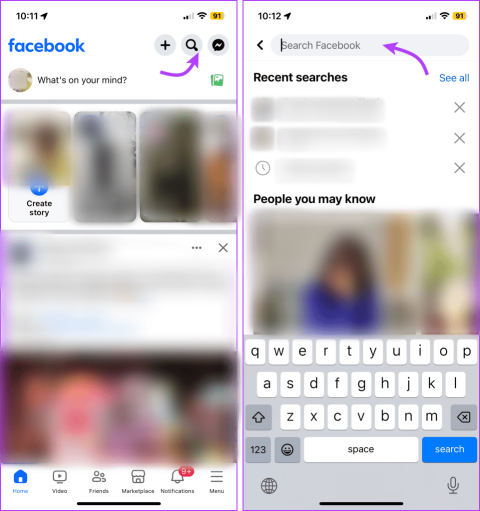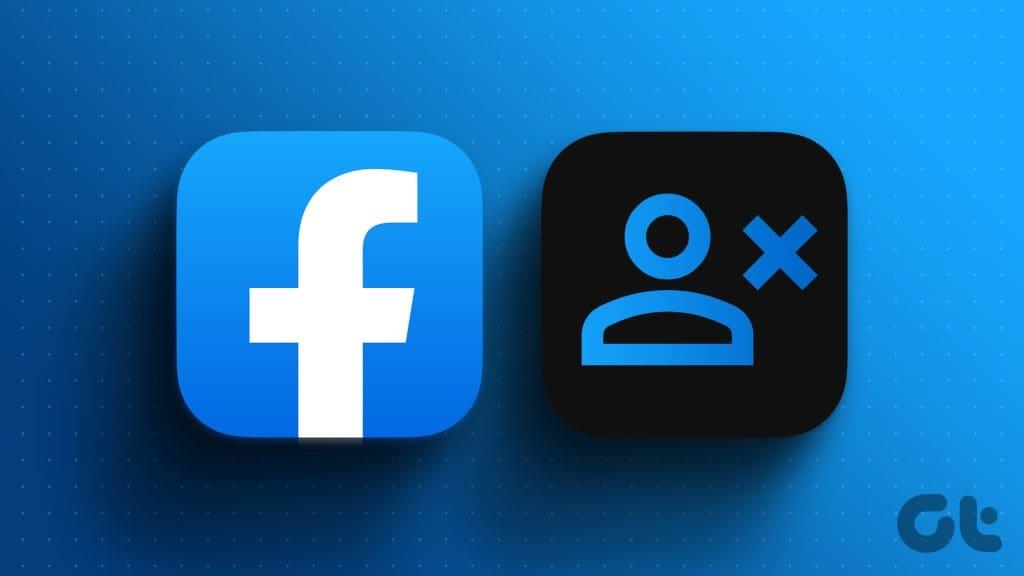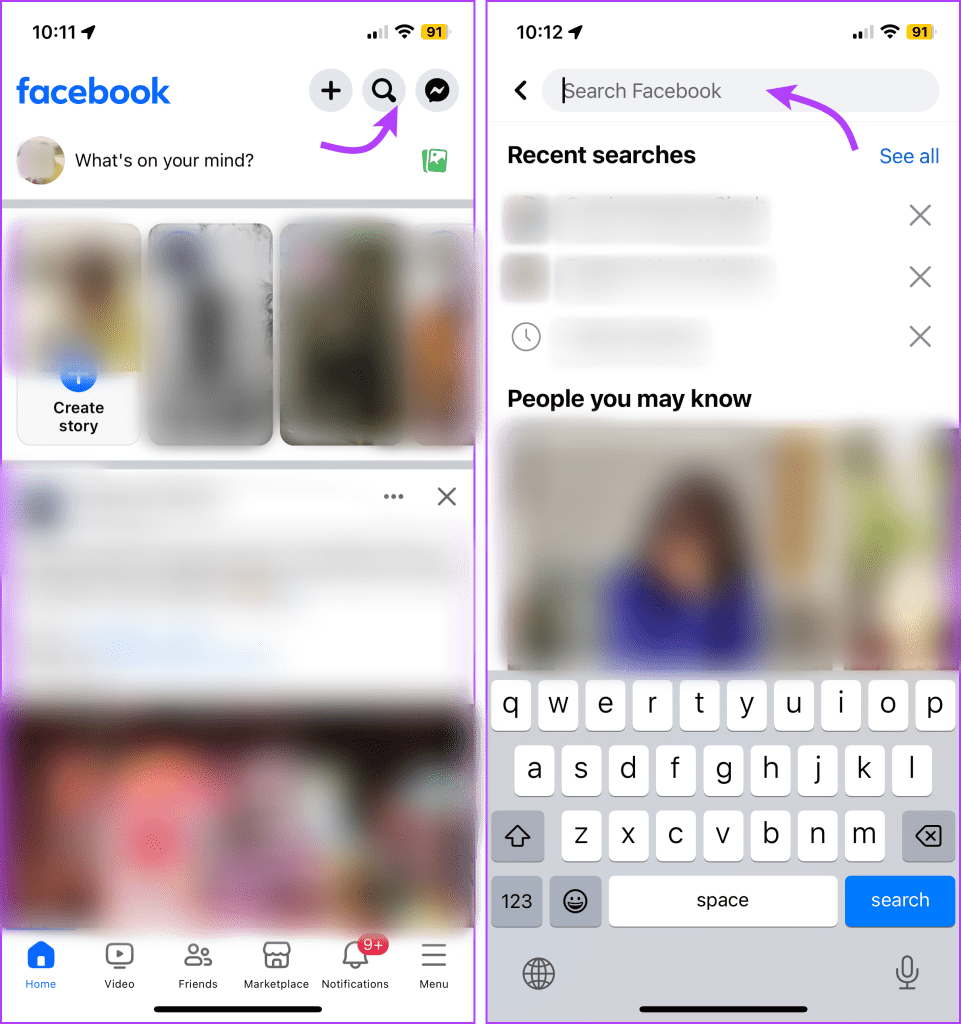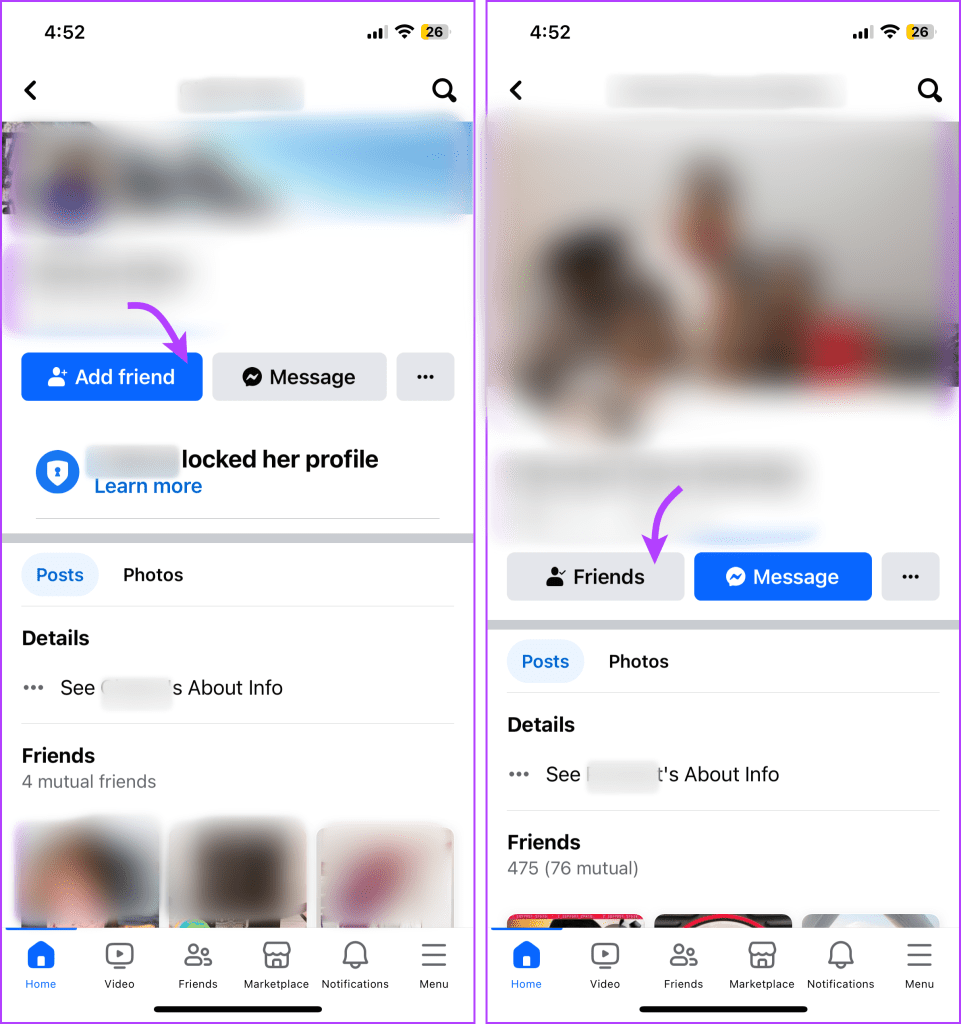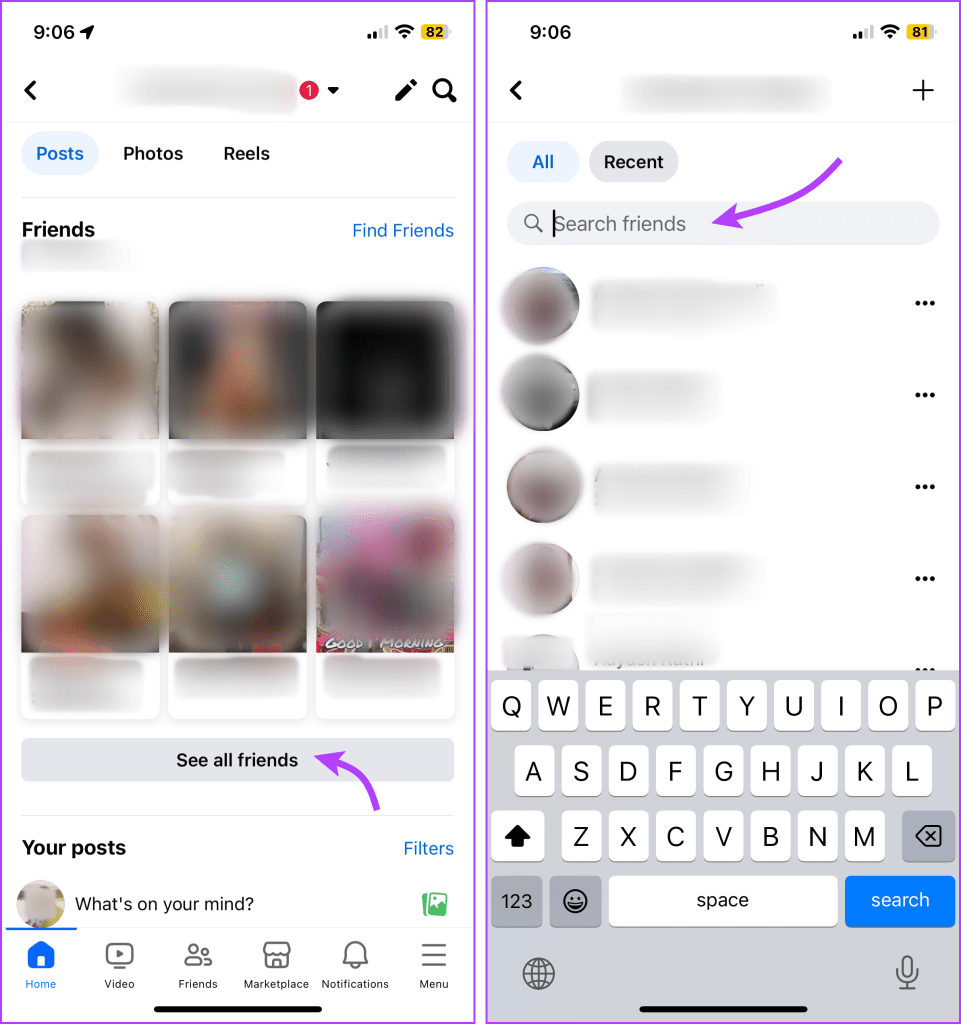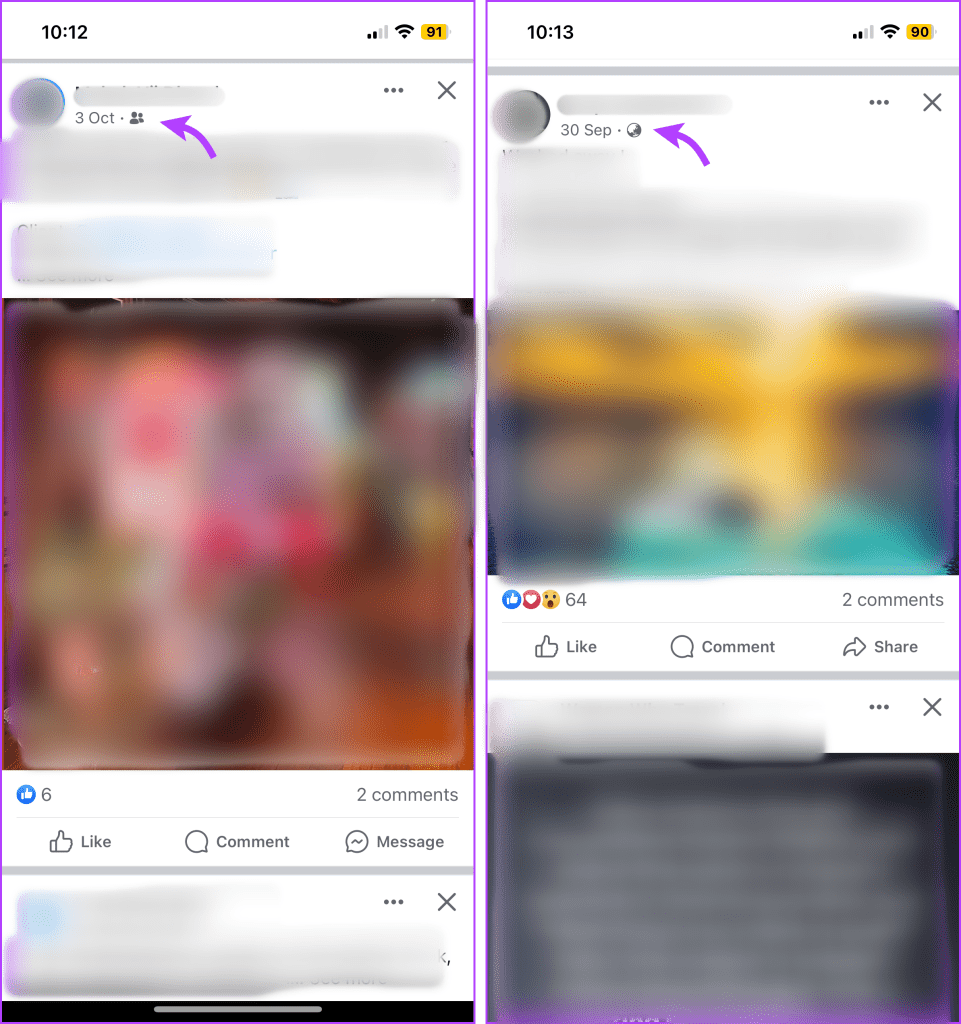Facebook で友達のアクティビティがなぜ表示されないのか疑問に思ったことはありますか?彼らがあなたを友達リストから黙って削除したのではないかと疑問に思いませんか?誰かがあなたを友達から外したときにFacebook は通知を送信しませんが、Facebook で誰があなたを友達から外したかを確認する方法はいくつかあります。
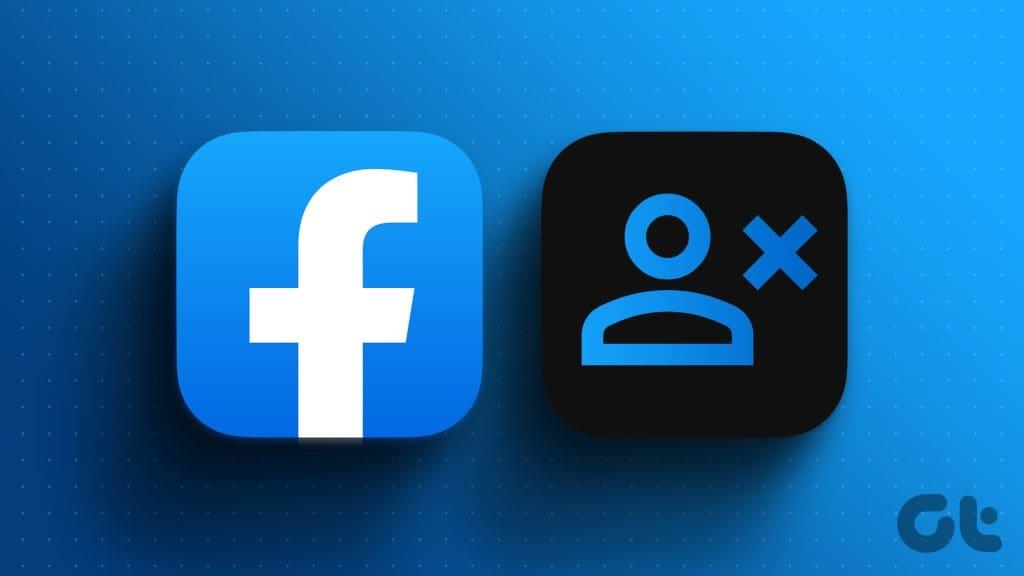
誰かがあなたを Facebook の友達から削除する背景には、いくつかの理由が考えられます。おそらく個人的な問題があるか、あなたが投稿したコンテンツが気に入らないのかもしれません。ただし、結論を急ぐ前に、まずあなたが相手の友達リストから除外されているかどうかを確認しましょう。
1.相手のプロフィールにアクセスして友人関係のステータスを確認します
誰かがあなたを Facebook で友達から外したかどうかを知る最も簡単な方法の 1 つは、その人の Facebook タイムラインをチェックすることです。その方法は次のとおりです。
ステップ 1 : Facebook を開いて友達の名前を検索します。
ステップ 2 : スクロールして名前を見つけて選択します。
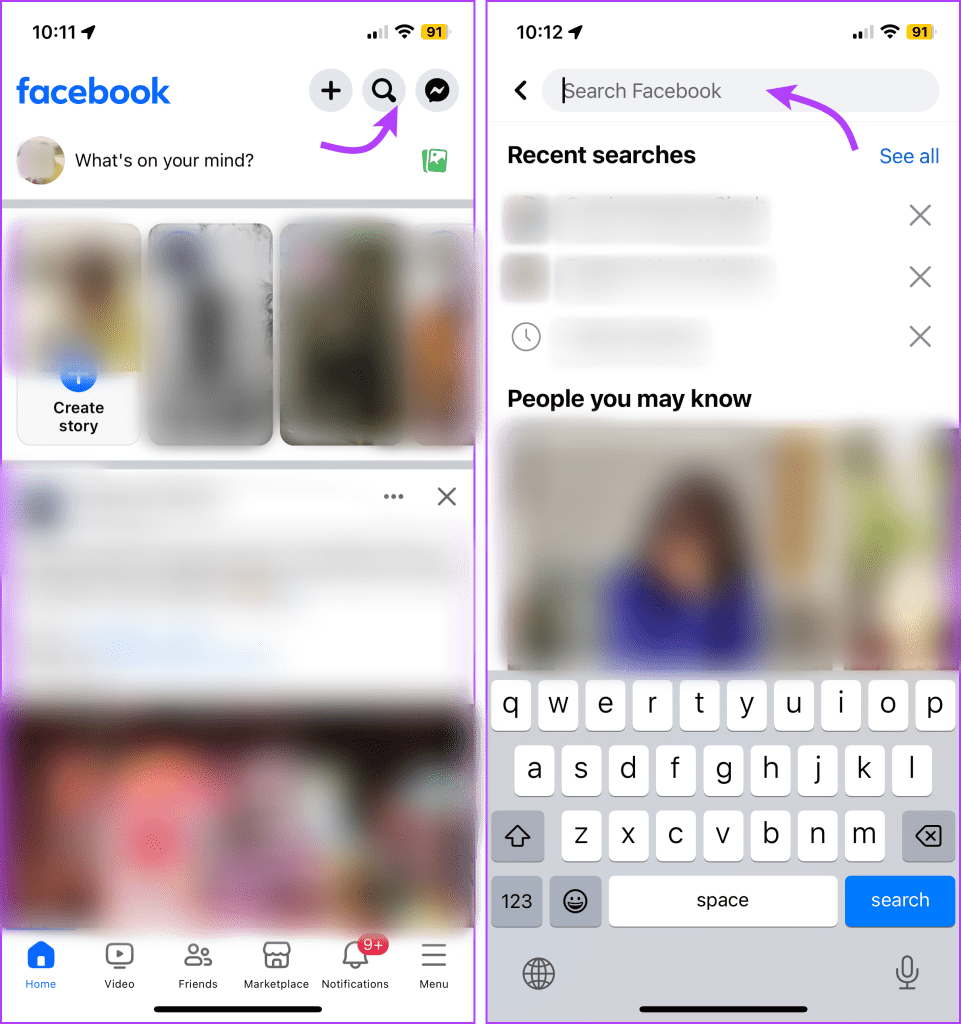
ステップ 3 : ここで、自分がブロックされているか友達から外されているかを確認できます。
- その人のプロフィールが見つからない場合は、その人があなたをブロックしたか、プロフィールを削除した可能性があります。
- プロファイルにアクセスできる場合は、次のいずれかが表示される場合があります。
- 友達を追加– これは、友達から外されたことを意味します。
- 友達– 彼らは(現時点では)あなたの友達を解除していません。
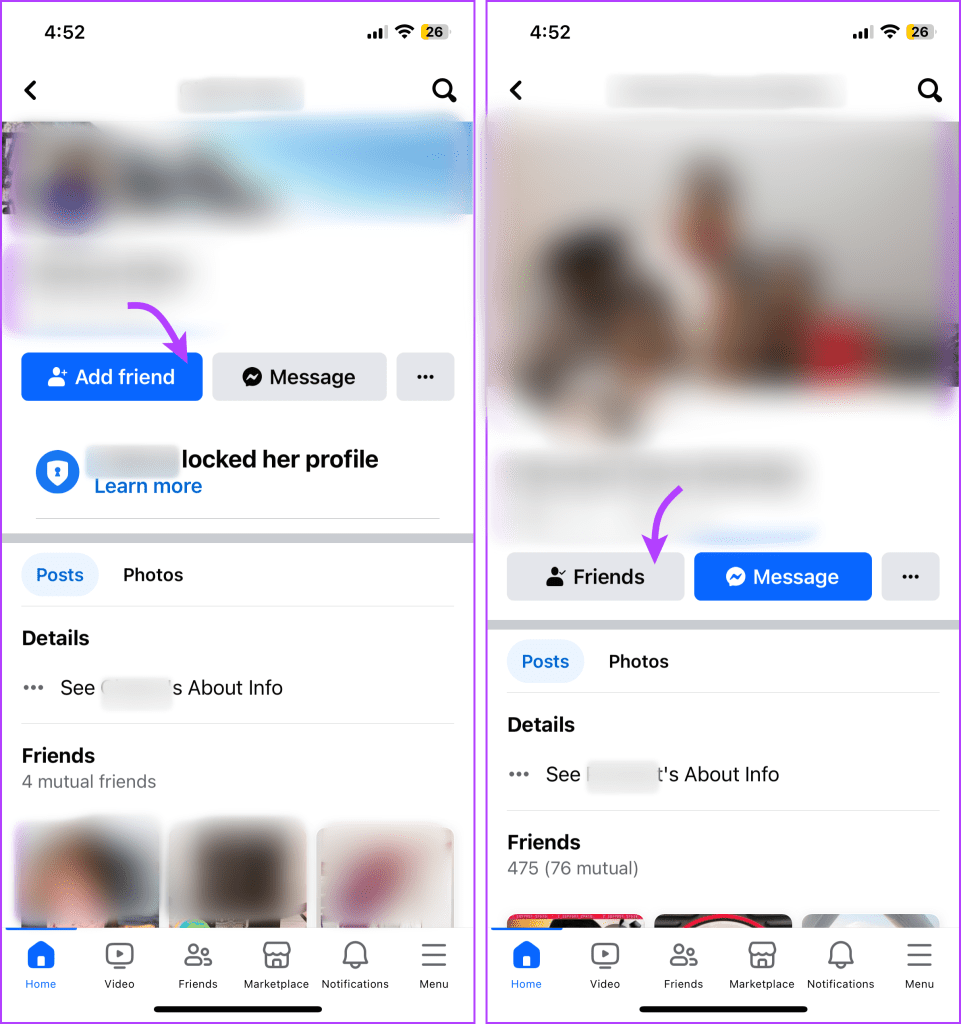
ヒント: Facebook でブロックされていることがわかり、復讐したい場合は、このガイドに従って、Facebook であなたをブロックしている人をブロックしてください。
2. Facebook の友達リストを手動で確認する
Facebook で誰があなたを友達から外したのかを確認する別の方法は、友達リストを手動で確認することです。
ステップ 1 : Facebook を開き、プロフィール写真をタップして Facebook フィードにアクセスします。
ステップ 2 : 下にスクロールして、[すべての友達を表示] を選択します。
ステップ 3 : ここで、友達の名前を検索します。
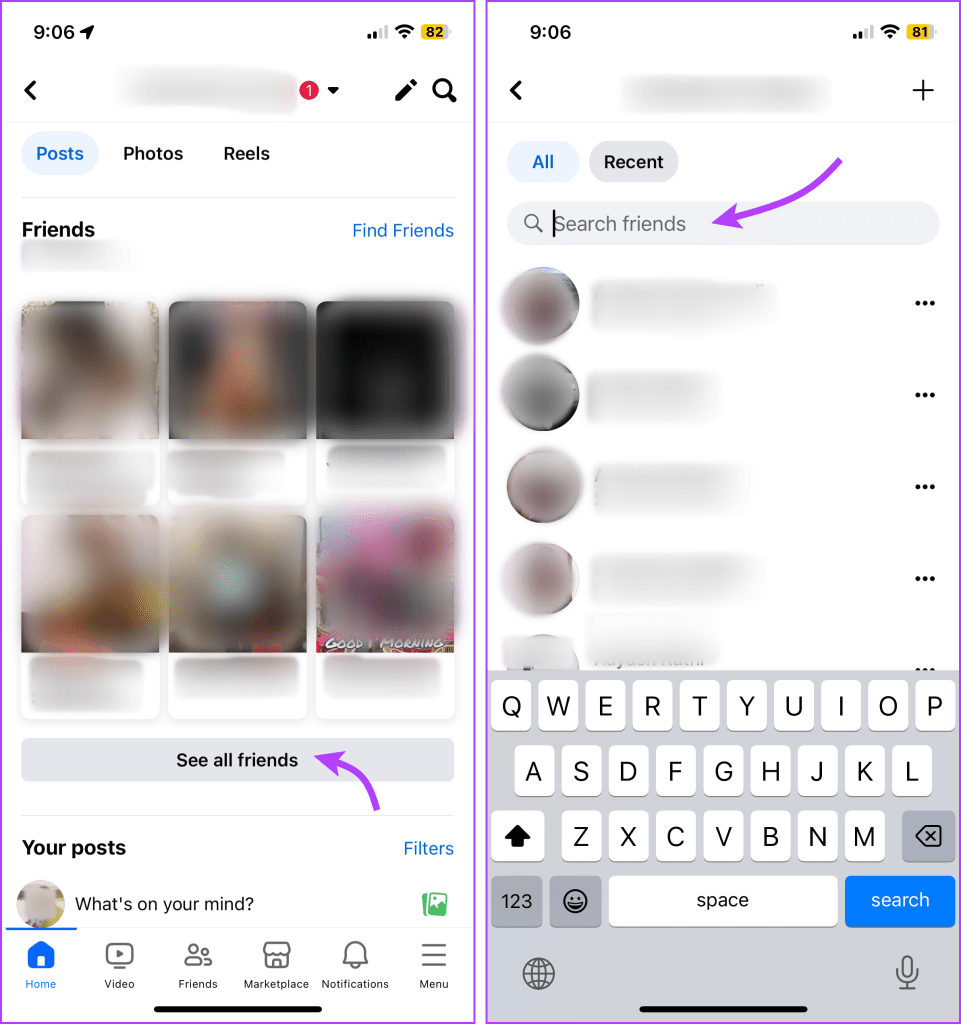
リストに友達が見つからない場合は、単に友達から削除されたことを意味します。さらに、誰があなたを友達から外したのか特定できない場合は、友達リストをスクロールして、誰かがいなくなっていないか確認してください。
3. Facebook のタイムラインを確認する
この方法では、Facebook で誰があなたを友達から外したのかを正確に知ることはできませんが、誰がまだあなたの友達であるかを知ることはできます。基本的な考え方は、投稿のステータス アイコンが地球儀 (公開投稿) か 2 人 (友達のみに表示) かに関係なく、チェックすることです。
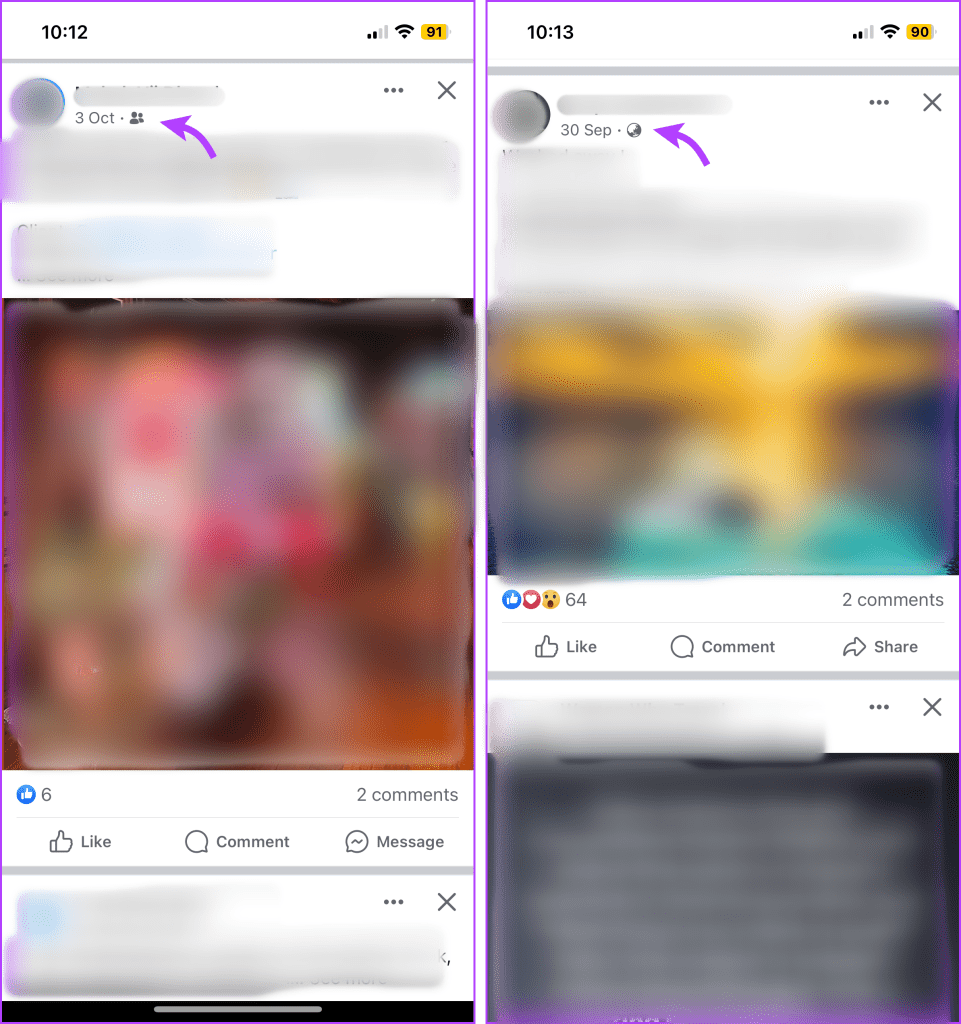
そのためには、タイムラインを下にスクロールして、友達が共有している最近の投稿を観察するだけです。 2 人のアイコンを見つけても、心配しないでください。彼らはまだあなたと友達です。
ただし、この方法の精度は多くの要因に依存します。
- 公開投稿– まだ友達である場合でも、その人の公開投稿の横に地球アイコンが表示されます。したがって、1つの投稿だけでそれらを判断することはできません。古い投稿を表示するには、プロフィールにアクセスしてください。
- あなたは友達ではありません– あなたが相手の友達リストにいない場合、Facebook は相手の非公開/友達限定の投稿を表示しません。したがって、このシナリオを確認するために、最初から最新の投稿が表示されない可能性があります。
- フォローしている場合– 誰かが Facebook であなたの友達を解除した場合でも、フォローしている限り、その投稿を見ることができます。このようなシナリオでは、公開投稿、つまり地球アイコンのみが表示されます。
- 制限リスト– 友達から削除されていない可能性がありますが、制限リストに登録されている可能性があります。したがって、公開投稿は表示できますが、友達限定の投稿は表示できません。
誰かの投稿がタイムラインに表示されるのを待っていることが理想的な解決策ではないことは承知しています。他の (上記の) 方法は、より簡単で迅速です。
ただし、誰があなたを友達から外したのかわからない場合、これは便利かもしれません。特にその人がソーシャルメディアでかなりアクティブな場合はそうです。したがって、しばらくの間、彼らからの更新が表示されなかった場合、これが理由の 1 つである可能性があります。
4. サードパーティのアプリを使用する
不親切な友達を疑うほうが簡単です。しかし、Facebook のすべての友達の長いリストから、あなたを友達から外した人を見つけるのは、それほど簡単ではありません。Still Friendsのように、それを見つけるのに役立つように特別に設計されたアプリがいくつかあります。
ただし、これらのアプリは、そのために Facebook アカウントにアクセスする必要があります。あらゆる種類のプライバシーやデータ侵害の問題につながる可能性があるため、重大な危険信号です。私たちはそうしないことをお勧めしますが、そうしたい場合は、自己責任で行ってください。
友達解除、フォロー解除、休憩、ブロックの違い
Facebook では、ユーザーが自分のプロフィールにアクセスしたり閲覧したりするのを阻止できる 2 つの方法を提供しています。結論を出す前に、利用可能なオプションを見てみましょう。
- 友達を解除: 誰かがあなたの友達を解除すると、Facebook はその友達リストからあなたを削除します。その逆も同様です。お互いの投稿は表示されなくなります。
- 休憩を取る: 文字通り、「休憩を取る」機能を使用すると、2 人の間のやり取りを一時的に制限できます。タイムラインには彼らの投稿は表示されませんが、いつでもプロフィールにアクセスしてチェックすることができます。
- フォローを解除: 誰かのフォローを解除すると、友達のままですが、ニュース フィードにその人の投稿が表示されなくなります。
- ブロック: Facebook で誰かをブロックすることは、より極端なアクションです。これにより、両方のユーザーが互いのコンテンツを閲覧したり、メッセージを送信したり、Facebook 上でやり取りしたりすることができなくなります。
よくある質問
1. 誰かが私の友達を解除した場合、Facebook は通知を送信しますか?
いいえ、誰かがあなたの友達を解除しても、Facebook は通知を送信しません。
2. Facebook で誤って誰かの友達を解除してしまいました。それが誰だったのか見つけられますか?
はい、Facebook のアクティビティ ログを使用して、誤って友達から外された個人を特定できます。 Facebookアプリ→三本線アイコン→設定とプライバシー→設定→アクティビティログ→接続→友達の管理を開きます。
3. PC を使用して Facebook で友達を解除した人を確認するにはどうすればよいですか?
上記の方法は、Facebook のモバイル アプリと Web に適用されます。そのため、Facebook Web 上の誰かのプロフィールまたは友達リストをチェックして、まだ友達かどうかを確認できます。
4. Facebook で友達から外した人をブロックすることはできますか?
はい、友達かどうかに関係なく、Facebook で誰かをブロックできます。これを行うには、Facebook アプリ → 三本線アイコン → 設定とプライバシー → 設定 → ブロック → 「ブロックリストに追加」 → プロフィールを検索して選択します。
Facebook で誰があなたを友達から外したかを確認する
Facebook は、誰かがあなたとの友達を解除しても通知しませんし、それを確認するためのツールも提供しません。したがって、この記事で概説したように、人物を見つけるには探偵作業が必要です。それには十分な理由があります。 Facebook と同様に、私たちもあまりそこにこだわらずに先に進むべきだと考えています。